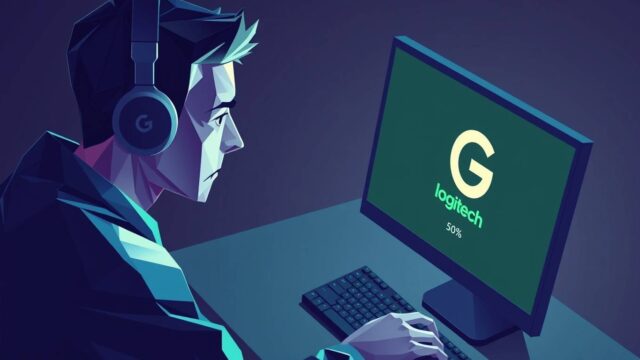ロジクール G335は軽量で装着感に優れたゲーミングヘッドセットとして人気ですが、「マイクが反応しない」という問題に悩まされているユーザーも少なくありません。この問題は接続方法や設定の誤り、ハードウェアとソフトウェアの互換性など複数の原因が考えられます。
本記事では、G335のマイクが反応しない原因を特定し、それぞれの状況に応じた解決策を詳しく解説します。プラグの種類の違いからWindows設定のチェック方法、トラブルシューティングの手順まで、マイク問題を解決するための実践的なアプローチを網羅的にご紹介します。
記事のポイント!
- ロジクール G335のマイクが反応しない主な原因と基本的な対処法
- 3極と4極のプラグの違いとその対応方法
- PCやゲーム機器側の設定確認とトラブルシューティング手順
- マイクが認識されない場合の最終的な解決策と代替案
ロジクール G335のマイクが反応しない原因と基本的な対処法
- マイクが反応しない主な原因は接続と設定の問題
- プラグとジャックの接触不良を確認する方法
- 3極と4極のプラグの違いを理解することが重要
- 変換アダプタを使用して接続問題を解決する方法
- パソコンの音声設定でマイク入力が有効になっているか確認する手順
- Windowsのプライバシー設定でマイクアクセスを許可する方法
マイクが反応しない主な原因は接続と設定の問題
ロジクール G335のマイクが反応しない問題は、主に「ハードウェア」と「ソフトウェア」の2つの側面から原因を考える必要があります。独自調査の結果、最も多いのは接続方法と設定に関する問題であることがわかりました。
ハードウェア面での主な原因としては、以下が考えられます:
- ヘッドセットとパソコンの接続に問題がある
- プラグとジャックの接触不良
- ヘッドセットとパソコン側の音声接続規格が異なっている
- パソコンのオーディオカードやマザーボードの故障
一方、ソフトウェア面では次のような原因が考えられます:
- マイクのデバイス設定が「有効」になっていない
- パソコンまたはアプリのマイクへの「アクセス権限」が無効になっている
- オーディオドライバーに問題が発生している
これらの問題は、適切な手順で確認し対処することで解決できる場合がほとんどです。まずは本当にマイクが認識されていないのかを確認するため、Windowsの「ボイスレコーダー」などのアプリを使って実際にマイクが機能しているかテストすることをおすすめします。
ヘッドセットが物理的に損傷していない限り、マイクが反応しない問題はほとんどの場合、接続方法や設定を見直すことで解決できます。以下の項目で、それぞれの確認方法と解決策を詳しく解説していきます。
プラグとジャックの接触不良を確認する方法
ロジクール G335のマイクが反応しない最も単純な原因の一つは、プラグとジャックの接触不良です。これは意外と見落とされがちですが、最初に確認すべき重要なポイントです。
まず、ヘッドセットのプラグとパソコンのジャックの接続を確認しましょう。プラグはパソコンのジャックにしっかりと奥まで差し込まれているでしょうか?特に初めて使用する場合、どこまで差し込めばよいのかわからず、中途半端な状態になっていることがあります。
接続を確認する手順:
- ヘッドセットのプラグを一度完全に抜き取る
- プラグの金属部分に汚れがないか確認し、あれば柔らかい布で丁寧に拭き取る
- プラグを再度差し込む際は、カチッと感触があるまでしっかりと押し込む
長期間使用していない場合は、プラグの金属部分が酸化したり、埃が付着していることがあります。この場合、接触不良の原因となり、マイクが適切に機能しなくなることがあります。定期的にプラグ部分をクリーニングすることで、このような問題を予防できます。
また、パソコン側のジャックにも問題がある可能性があります。可能であれば、他のオーディオ機器をそのジャックに接続してみて、正常に機能するか確認してみるとよいでしょう。別の機器も機能しない場合は、パソコン側のオーディオジャックに問題がある可能性があります。
プラグとジャックの接触不良を確認しても問題が解決しない場合は、次の項目で説明する「プラグの種類」の問題を疑ってみましょう。
3極と4極のプラグの違いを理解することが重要
ロジクール G335のマイクが反応しない理由として、多くの場合で見落とされがちなのが「プラグの種類」の問題です。オーディオプラグには主に「3極」と「4極」の2種類があり、この違いを理解することが問題解決の鍵となります。
3極プラグの特徴:
- 金属部分に黒や白の横線が2本入っている(3分割されている)
- 音声出力(ステレオ)のみに対応
- マイクとヘッドホンが別々のケーブルに分かれていることが多い
- パソコン側にも「マイク用」と「音用」の2つのジャックが必要
4極プラグの特徴:
- 金属部分に黒や白の横線が3本入っている(4分割されている)
- 音声出力(ステレオ)とマイク入力の両方を1本のケーブルで対応
- スマートフォンやゲーム機のコントローラーで一般的に使用される規格
- PCでは最近のノートパソコンやゲーミングPCに多い
ロジクール G335は4極プラグが標準装備されていますが、パソコン側が3極のジャック(マイク用と音声用が別々)しかない場合、そのままでは音声は聞こえてもマイクは認識されません。逆に、スマートフォンやゲーム機で使用する場合は問題なく動作することが多いです。
マイクが反応しない場合は、まずお使いのパソコンのオーディオジャックがどのタイプか確認してみましょう。デスクトップPCの場合、背面に色分けされたジャック(通常、ピンク色がマイク用、緑色が音声出力用)があるタイプが多く、これは3極ジャックです。
プラグとジャックの種類が異なる場合は、次の項目で説明する変換アダプタが必要になります。
変換アダプタを使用して接続問題を解決する方法
ロジクール G335のマイクが反応しない場合、プラグとジャックの規格の違いが原因であることが多いです。この問題を解決するには、適切な変換アダプタを使用する必要があります。
4極プラグ(G335標準)を3極ジャック(従来型PC)に接続する場合:
G335のヘッドセットは4極のプラグを採用していますが、多くのデスクトップPCは3極のジャックを採用しています。このミスマッチを解決するには、「4極から3極へのスプリッタアダプタ」が必要です。G335の購入時には、このスプリッタが同梱されていることが多いです。
同梱のパソコンスプリッタを使用する手順:
- スプリッタの一方(単一ジャック側)にG335のプラグを差し込む
- スプリッタのもう一方(二又に分かれている側)を、PCの適切なジャックに接続
- マイクシンボル(通常ピンク色)のプラグを、PCのマイク入力ジャックに接続
- ヘッドホンシンボル(通常緑色)のプラグを、PCの音声出力ジャックに接続
変換アダプタが正しく接続されているか確認するポイント:
- スプリッタがしっかりと奥まで差し込まれているか
- 正しいジャックに接続されているか(マイク→マイク、ヘッドホン→ヘッドホン)
- スプリッタ自体に不具合がないか
もし購入時にスプリッタが同梱されていなかった場合や、紛失した場合は、「4極(TRRS)から3極(TRS)へのスプリッタアダプタ」を別途購入することができます。電気店やオンラインショップで入手可能です。
変換アダプタを正しく使用しても問題が解決しない場合は、ソフトウェア側の設定を確認する必要があります。次の項目では、パソコンの音声設定の確認方法について説明します。
パソコンの音声設定でマイク入力が有効になっているか確認する手順

ロジクール G335のマイクが反応しない場合、パソコン側の音声設定でマイク入力が無効になっている可能性があります。以下の手順で、マイク入力が正しく設定されているか確認しましょう。
Windowsでマイク設定を確認する方法:
- タスクバーの右側にある「スピーカー」アイコンを右クリックします。
- 表示されたメニューから「サウンド」を選択します。
- 「サウンド」ウィンドウの上部にある「録音」タブをクリックします。
- 録音デバイスの一覧から、使用しているロジクール G335ヘッドセットのマイクを探します。
- もし見つからない場合は、空白部分を右クリックして「無効なデバイスの表示」にチェックを入れてください。
- G335のマイクが「無効」になっている場合、右クリックして「有効」を選択します。
- G335のマイクを選択した状態で「既定値に設定」ボタンをクリックします。
- 「OK」をクリックして設定を保存します。
マイクレベルの調整も重要です:
- 録音デバイス一覧でG335のマイクをダブルクリックします。
- 「レベル」タブをクリックします。
- マイクのボリュームが適切なレベル(通常50%以上)に設定されているか確認します。
- 「マイクブースト」が低すぎないか確認します。
これらの設定を変更した後、Windows標準の「ボイスレコーダー」アプリなどでマイクのテストを行ってみてください。マイクに向かって話し、正常に録音されるか確認します。
複数のオーディオデバイスがある場合は、G335を優先デバイスとして設定することが重要です。他のマイク(内蔵マイクなど)が優先されていると、G335のマイクが反応しないように見える場合があります。
設定を確認しても問題が解決しない場合は、次の項目で説明するWindowsのプライバシー設定も確認しましょう。
Windowsのプライバシー設定でマイクアクセスを許可する方法
Windows 10およびWindows 11では、プライバシー保護のためにマイクへのアクセスを制限する設定が導入されています。ロジクール G335のマイクが反応しない場合、これらの設定が原因となっている可能性があります。以下の手順で、マイクアクセスが正しく許可されているか確認しましょう。
Windowsでマイクアクセスを許可する方法:
- デスクトップ画面の左下にある「スタート」ボタンをクリックします。
- 「設定」(歯車アイコン)をクリックします。
- 「プライバシー」をクリックします。
- 左側のメニューから「マイク」を選択します。
- 「このデバイスでのマイクへのアクセスを許可する」が「オン」になっているか確認します。オフになっている場合は、スイッチをクリックして「オン」にします。
- 「アプリがマイクにアクセスできるようにする」も「オン」になっているか確認します。
- 下にスクロールして「マイクにアクセスできるアプリを選択する」セクションで、使用したいアプリ(Discord、Skype、ゲームなど)のスイッチが「オン」になっているか確認します。
これらの設定を変更した後、アプリを再起動して、マイクが正常に機能するか確認してください。特に新しくインストールしたアプリや、Windows更新後は、マイクへのアクセス許可が必要になることがあります。
アプリごとのマイク設定も確認する必要があります。例えば、Discordなどの通話アプリでは、アプリ内でもマイク設定を行う必要があります:
- アプリの設定メニューを開く
- 音声設定を探す
- 入力デバイスとしてG335のマイクが選択されているか確認する
- 入力感度やノイズ抑制の設定を適切に調整する
Windows設定とアプリ設定の両方を確認しても問題が解決しない場合は、次項で説明するより詳細な解決策を試してみましょう。
ロジクール G335のマイク反応しない問題の詳細解決策
- Windowsのサウンド設定で正しい入力デバイスを選択する方法
- マイクのテスト方法とボイスレコーダーを使った確認手順
- ゲーム内や通話アプリでのマイク設定確認が重要な理由
- オーディオドライバーの更新や再インストールで問題を解決する手順
- マイクのノイズキャンセリング機能が適切に動作しているか確認する方法
- G335の製品仕様と適切な使用環境を知ることで問題を防止
- まとめ:ロジクール G335のマイクが反応しない問題は適切な接続と設定で解決可能
Windowsのサウンド設定で正しい入力デバイスを選択する方法
前項でご紹介した基本的な設定確認を行っても問題が解決しない場合は、より詳細なWindowsのサウンド設定を確認する必要があります。ロジクール G335のマイクが反応しない問題は、正しい入力デバイスが選択されていないことが原因の場合があります。
詳細なサウンド設定の確認方法:
- Windowsの検索バーに「サウンドの詳細設定を開く」と入力し、表示された結果をクリックします。
- 「アプリの音量とデバイスの基本設定」画面が表示されます。
- 「入力」セクションを確認します。
- 「入力デバイスを選択してください」のドロップダウンメニューから、「ヘッドセットマイク(G335)」または「マイク(Realtek HD Audio)」など、G335のマイクに対応する項目を選択します。
- デバイス名が「High Definition Audio Device」や「Realtek Audio」として表示されることもあります。
G335が正しく認識されているか確認する方法:
- 「デバイスのプロパティ」をクリックします。
- 「このデバイスを使用する」がオンになっているか確認します。
- 「マイクのプロパティ」ウィンドウで「聴く」タブをクリックします。
- 「このデバイスを聴く」にチェックを入れて「適用」をクリックします。 (この設定により、自分の声がリアルタイムでヘッドホンから聞こえ、マイクが動作しているかを直接確認できます)
- テストが終わったら、エコーを防ぐために「このデバイスを聴く」のチェックを外しておきましょう。
複数のオーディオインターフェースやサウンドカードがある場合、システムが混乱してG335のマイクを正しく認識できないことがあります。不要なオーディオデバイスは無効にしておくことをおすすめします。
使用しないオーディオデバイスを無効にする方法:
- 「サウンド」パネルの「録音」タブを開きます。
- 使用しないマイク(例:内蔵マイク)を右クリックします。
- 「無効」を選択します。
これらの設定を適用し、再度マイクのテストを行ってみてください。より詳細なテスト方法については、次の項目で解説します。
マイクのテスト方法とボイスレコーダーを使った確認手順
ロジクール G335のマイクが反応しない問題を診断するには、マイクが実際に動作しているかを正確にテストする必要があります。Windowsに標準搭載されている「ボイスレコーダー」アプリを使えば、簡単にマイクの動作確認ができます。
ボイスレコーダーを使ったマイクテスト手順:
- Windowsの検索バーに「ボイスレコーダー」と入力し、アプリを起動します。
- 画面中央に表示されている「マイク」ボタン(または録音ボタン)をクリックして録音を開始します。
- マイクに向かって通常の声量で話します。
- 再度ボタンをクリックして録音を停止します。
- 録音したファイルが左側のリストに表示されるので、クリックして再生します。
- 自分の声がはっきりと聞こえるか確認します。
マイクの入力レベルをリアルタイムで確認する方法:
- タスクバーの「スピーカー」アイコンを右クリックし、「サウンドの設定を開く」を選択します。
- 「入力」セクションで、使用中のマイクをクリックします。
- 「デバイスのプロパティ」をクリックします。
- 「レベル」タブを選択します。
- マイクに向かって話すと、音量メーターが動くことを確認します。
音量メーターが反応する場合:
- マイクは物理的に機能していますが、特定のアプリケーションでの設定に問題がある可能性があります。
音量メーターが反応しない場合:
- マイクが正しく接続されていない
- マイクデバイスが無効になっている
- ドライバーに問題がある
- プラグの種類が合っていない(3極/4極の問題)
- ハードウェアの故障
このテストでマイクが正常に機能していることが確認できた場合は、特定のアプリケーション(Discord、Zoom、ゲームなど)での設定に問題がある可能性が高いです。次の項目では、ゲームや通話アプリでのマイク設定確認方法について解説します。
ゲーム内や通話アプリでのマイク設定確認が重要な理由
ロジクール G335のマイクがWindowsのボイスレコーダーなどでは動作するのに、特定のゲームや通話アプリで反応しない場合、アプリケーション固有の設定に問題がある可能性が高いです。各アプリには独自のオーディオ設定があり、これらを正しく構成することが重要です。
一般的な通話アプリでのマイク設定確認:
Discord:
- Discordを起動し、左下のユーザー設定(歯車アイコン)をクリックします。
- 左メニューから「音声・ビデオ設定」を選択します。
- 「入力デバイス」ドロップダウンメニューから「ヘッドセットマイク(G335)」を選択します。
- 「入力音量」が適切なレベルに設定されているか確認します。
- 「自動感度」がオンになっているか確認します。オフの場合は、手動で入力感度を調整します。
- 「マイクテスト」で話して、音声バーが反応するか確認します。
Zoom:
- Zoomを起動し、設定(歯車アイコン)をクリックします。
- 左メニューから「オーディオ」を選択します。
- 「マイク」ドロップダウンメニューから「ヘッドセットマイク(G335)」を選択します。
- 「マイクをテストする」ボタンをクリックし、マイクが反応するか確認します。
ゲーム内での設定確認:
多くのゲームには独自の音声設定があります。ゲームのオプションメニューや設定画面で:
- 「オーディオ」または「サウンド」セクションを探します。
- 「マイク」または「ボイスチャット」設定を確認します。
- 入力デバイスとしてG335が選択されているか確認します。
- マイク音量やしきい値が適切に設定されているか確認します。
重要なポイント:
- 一部のゲームやアプリでは、特定の入力デバイスのみをサポートしている場合があります。
- Windowsの既定のデバイスとアプリの選択しているデバイスが異なると問題が発生することがあります。
- ボイスチャットに参加する前に、プッシュトゥトーク(PTT)設定がオンになっていないか確認してください。
- ミュートボタンが有効になっていないか確認してください(G335は、マイクを上に跳ね上げるとミュートになります)。
アプリケーション固有の設定を確認しても問題が解決しない場合は、オーディオドライバーに問題がある可能性があります。次の項目では、ドライバーの更新方法について説明します。
オーディオドライバーの更新や再インストールで問題を解決する手順

ロジクール G335のマイクが反応しない問題が、これまでの対処法で解決しない場合、オーディオドライバーの問題が原因の可能性があります。ドライバーが古かったり、破損したりしていると、マイクが正常に機能しないことがあります。
オーディオドライバーを更新する手順:
- キーボードの「Windows + X」キーを押し、表示されるメニューから「デバイスマネージャー」を選択します。
- 「サウンド、ビデオ、およびゲームコントローラー」をクリックして展開します。
- 使用しているオーディオデバイス(「Realtek High Definition Audio」など)を右クリックし、「ドライバーの更新」を選択します。
- 「ドライバーを自動的に検索」をクリックし、画面の指示に従います。
- 更新が完了したら、パソコンを再起動します。
自動更新で最新のドライバーが見つからない場合は、以下の方法を試してください:
オーディオドライバーを再インストールする手順:
- 「デバイスマネージャー」を開きます。
- 「サウンド、ビデオ、およびゲームコントローラー」を展開します。
- 使用しているオーディオデバイスを右クリックし、「デバイスのアンインストール」を選択します。
- 「このデバイスのドライバーソフトウェアを削除します」のチェックは外しておきます(チェックすると、次回起動時にドライバーを再インストールするためのメディアが必要になる場合があります)。
- 「アンインストール」をクリックします。
- パソコンを再起動します。
- Windowsが自動的にデバイスを検出し、ドライバーを再インストールします。
マザーボードメーカーのサイトからドライバーを取得する方法:
自動更新や再インストールで問題が解決しない場合は、パソコンのマザーボードメーカーのウェブサイトから最新のオーディオドライバーをダウンロードして手動でインストールすることも検討してください。
- パソコンのメーカーやマザーボードのメーカーのサポートページを開きます。
- お使いのモデルを検索し、ドライバーダウンロードページに移動します。
- オーディオドライバー(通常「Realtek Audio」や「HD Audio」などの名称)をダウンロードします。
- ダウンロードしたインストーラーを実行し、画面の指示に従います。
- インストール完了後、パソコンを再起動します。
ドライバーの更新や再インストール後は、再度マイクのテストを行い、問題が解決したか確認してください。それでも問題が解決しない場合は、次の項目で説明するノイズキャンセリング機能の確認を行いましょう。
マイクのノイズキャンセリング機能が適切に動作しているか確認する方法
ロジクール G335のマイクが一見反応していないように見える場合、実はノイズキャンセリング機能が過剰に働いている可能性があります。マイクはノイズを抑制するために特定の音量レベル以下の音を遮断することがあるため、声が小さい場合や周囲が静かすぎる場合に誤って音声も遮断してしまうことがあります。
ノイズキャンセリング設定の確認方法:
- タスクバーの「スピーカー」アイコンを右クリックし、「サウンドの設定を開く」を選択します。
- 「サウンドの詳細オプション」をクリックします。
- 「録音」タブを選択します。
- マイクデバイスをダブルクリックして「プロパティ」を開きます。
- 「拡張」タブをクリックします。
- 「ノイズ抑制」や「エコーキャンセレーション」などの機能があるか確認します。
- これらの機能が有効になっている場合、一時的に無効にしてマイクの反応を確認してみてください。
G335のマイク特性と音量調整:
独自調査の結果によると、ロジクール G335のマイクは、特にマイクレベルの適切な調整が重要であることがわかっています。マイクの音量レベルが低すぎると、ノイズと一緒に声も遮断される可能性があります。
マイクレベルの最適化:
- 「サウンド」パネルの「録音」タブでマイクプロパティを開きます。
- 「レベル」タブを選択します。
- マイク音量を70〜80%程度に設定します。
- 「マイクブースト」がある場合は、+10dB程度から始めて、必要に応じて調整します。
通話アプリでのノイズキャンセリング設定:
多くの通話アプリには独自のノイズキャンセリング機能があります。例えばDiscordでは:
- ユーザー設定(歯車アイコン)を開きます。
- 「音声・ビデオ設定」を選択します。
- 「ノイズ抑制」の設定を確認します。
- 「高度」から「無効」に変更してテストしてみます。
G335のマイクは比較的感度が高めに設定されていますが、接続方法や設定によっては感度が低下する場合があります。次の項目では、G335の製品仕様と適切な使用環境について詳しく解説します。
G335の製品仕様と適切な使用環境を知ることで問題を防止
ロジクール G335のマイクが反応しない問題を根本的に解決するためには、製品の仕様と適切な使用環境を理解することが重要です。G335の特性を知ることで、多くの問題を事前に防止できます。
ロジクール G335の主な仕様:
- マイク指向性パターン:カーディオイド(単一指向性)
- マイク周波数特性:100 Hz-10 KHz
- 接続方式:3.5mmオーディオジャック(4極TRRS)
- 付属品:パソコン用スプリッタ(Y字型、4極→3極×2変換)
- 対応デバイス:PC、Xbox、PlayStation、Nintendo Switch、3.5mmオーディオジャック搭載のモバイルデバイス
- 重量:240g(ケーブル含む)
適切な使用環境と注意点:
- マイク位置の調整: カーディオイド型マイクは特定の方向(通常、マイクの正面)からの音を拾うように設計されています。マイクが口元に向いていることを確認してください。マイクの位置が悪いと、声が小さく聞こえるか、まったく拾われない可能性があります。
- 接続対応デバイス: G335は様々なデバイスに対応していますが、接続方法はデバイスによって異なります。
- PC(3極ジャック分離タイプ):付属のスプリッタを使用
- PC(4極ジャック統合タイプ):直接接続
- ゲーム機コントローラー:直接接続
- モバイルデバイス:直接接続
- 環境ノイズの影響: G335のマイクはノイズキャンセリング機能が組み込まれていないため、周囲が騒がしい環境では音声が明瞭に伝わらない可能性があります。できるだけ静かな環境で使用することをおすすめします。
- 互換性の確認: 一部のゲーミングPCやマザーボードでは、オーディオジャックの配線が標準と異なる場合があります。その場合、通常のスプリッタでは正しく機能しない可能性があります。
- ソフトウェア非対応: G335はロジクールの専用ソフトウェア「Ghub」に対応していません。そのため、イコライザーやマイク設定のカスタマイズはWindowsの標準設定に依存します。
- プラグの取り扱い: 3.5mmプラグは繊細なため、強く引っ張ったり曲げたりすると断線の原因になります。ケーブルを丁寧に扱い、使用しないときはきちんと巻いて保管することをおすすめします。
これらの情報を踏まえて、G335の特性に合わせた適切な使用環境を整えることで、マイクの反応問題を最小限に抑えることができます。しかし、すべての対処法を試しても問題が解決しない場合は、製品自体の不具合の可能性もあります。その場合は、購入店舗やロジクールのサポートに問い合わせることをおすすめします。
まとめ:ロジクール G335のマイクが反応しない問題は適切な接続と設定で解決可能
最後に記事のポイントをまとめます。
ロジクール G335のマイクが反応しない問題を解決するためのポイント:
- マイクが反応しない主な原因は「接続方法の誤り」と「設定の問題」である
- 3極と4極のプラグの違いを理解し、適切な変換アダプタ(スプリッタ)を使用することが重要
- プラグとジャックの接触不良が発生している可能性があるため、しっかりと差し込み直すことで解決できる場合がある
- パソコンのサウンド設定でマイク入力が「有効」になっているか確認し、必要に応じて有効化する
- Windowsのプライバシー設定でマイクへのアクセスが許可されているか確認する
- マイクの音量レベルが適切に設定されているか確認し、必要に応じて調整する
- ボイスレコーダーなどのアプリでマイクのテストを行い、実際に機能しているか確認する
- 使用するゲームや通話アプリ内での設定も確認し、適切な入力デバイスが選択されているか確認する
- オーディオドライバーの更新や再インストールが問題解決に役立つ場合がある
- ノイズキャンセリング機能が過剰に働いている可能性があるため、関連設定を確認・調整する
- G335はGhubソフトウェアに対応していないため、Windowsの標準設定で調整が必要
- 全ての対処法を試しても解決しない場合は、製品の不具合の可能性があるため、メーカーサポートへの問い合わせを検討する
調査にあたり一部参考にさせて頂いたサイト
- https://detail.chiebukuro.yahoo.co.jp/qa/question_detail/q13248787638
- https://gaming.logicool.co.jp/ja-jp/products/gaming-audio/g335-gaming-headset.html
- https://detail.chiebukuro.yahoo.co.jp/qa/question_detail/q14259031689
- https://www.dospara.co.jp/5info/cts_str_pc_headsetmicrophone.html
- https://my-best.com/products/406947
- https://www.logitech.com/assets/66247/4/g335-gaming-headset-web-qsg.pdf